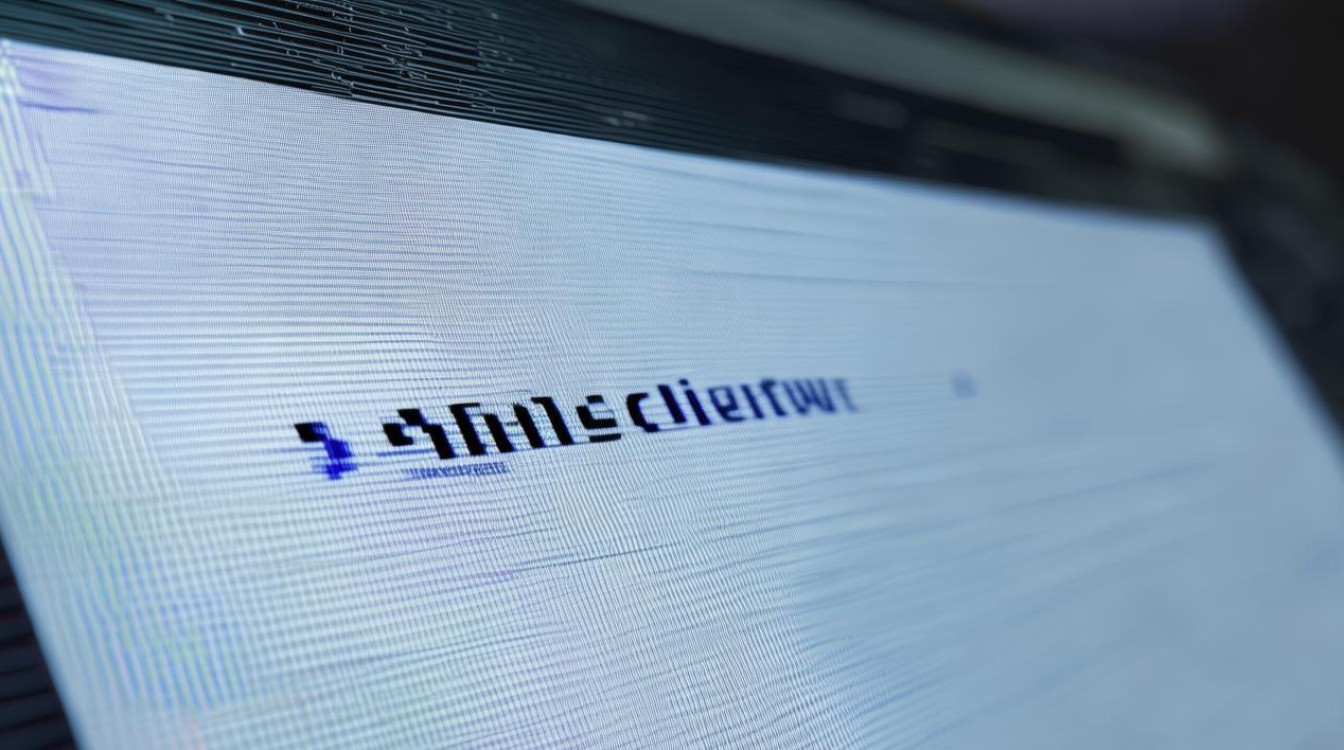没有鼠标怎么装驱动
shiwaishuzidu 2025年4月11日 08:37:10 驱动 19
可通过键盘快捷键操作设备管理器更新驱动,或借助触摸板、外接键盘等辅助输入,还可使用命令提示符手动指定安装路径来装驱动。
在没有鼠标的情况下安装驱动程序可能会有些挑战,但通过以下步骤,您仍然可以完成这一任务,这些步骤主要针对Windows操作系统,但基本思路也适用于其他操作系统。

使用键盘快捷键和触控板(如果有)
打开设备管理器
- Windows 键 + X:这将打开一个菜单,选择“设备管理器”。
找到需要安装驱动的设备
- 使用方向键浏览列表,找到显示为黄色感叹号或问号的设备,这表示该设备缺少驱动程序。
- Tab键可以在不同选项卡之间切换,比如从“设备管理器”切换到“操作”选项卡。
更新驱动程序
- Windows 键 + R:打开“运行”对话框。
- 输入
devmgmt.msc并按回车,直接进入设备管理器。 - 使用方向键选中目标设备,按右键(通常是
Shift + F10组合键),选择“更新驱动程序软件”。 - 按照提示,选择“自动搜索更新的驱动程序软件”,系统会自动查找并安装合适的驱动。
手动指定驱动程序位置
- 如果自动搜索失败,您可以手动指定驱动程序的位置:
- 在上述步骤中选择“浏览计算机以查找驱动程序软件”。
- 使用方向键导航至包含驱动程序的文件夹,选中后点击“下一步”继续安装。
使用命令提示符(高级用户)
打开命令提示符
- Windows 键 + R,输入
cmd并按回车,打开命令提示符。
使用命令安装驱动
- 如果您已经下载了适用于您的设备的驱动程序,并且知道确切的文件路径,可以使用以下命令行来安装:
pnputil /add-driver <driver_path>\<driver_file>.inf /install
替换
<driver_path>和<driver_file>.inf为您的实际文件路径和文件名。
使用第三方工具
下载并安装第三方管理工具
- 如“驱动人生”、“驱动精灵”等,它们通常提供图形界面操作,可以通过键盘操作完成驱动安装。
- 访问官方网站,使用键盘上的箭头键选择下载链接,按下回车键开始下载。
- 下载完成后,同样使用键盘操作运行安装程序。
使用工具安装驱动
- 打开工具后,按照提示操作,通常包括扫描硬件、下载驱动、安装驱动等步骤。
- 这些步骤大多可以通过键盘快捷键完成,如使用方向键选择选项,空格键或回车键确认。
FAQs
Q1: 如果没有触控板,如何仅通过键盘操作电脑? A1: Windows操作系统设计时就考虑到了无障碍使用,大部分操作都可以通过键盘快捷键完成,使用Tab键在不同元素间切换,Enter键确认选择,方向键移动光标等,对于更复杂的操作,如右键菜单,可以使用Shift + F10组合键调出,Windows还提供了“辅助功能”设置,可以帮助用户自定义键盘快捷方式,提高操作效率。

Q2: 如何在没有鼠标的情况下卸载已安装的驱动程序?
A2: 同样可以通过设备管理器来卸载驱动程序,按照上述方法一中的步骤打开设备管理器,使用方向键选中要卸载驱动的设备,按右键(通常是Shift + F10组合键),选择“卸载设备”,在弹出的确认对话框中,选择“删除此设备的驱动程序软件”(如果打算完全清除),然后按确定即可。